
Tabla de contenido:
- Paso 1: reúna sus materiales
- Paso 2: PIR / fotorresistencia - Código
- Paso 3: PIR / fotorresistencia - Esquemas eléctricos
- Paso 4: OLED / DHT - Código
- Paso 5: OLED / DHT - Esquemas eléctricos
- Paso 6: recopile datos de OLED
- Paso 7: Tarjeta SD - Código
- Paso 8: Tarjeta SD - Esquemas eléctricos
- Paso 9: recopilación de datos de la tarjeta SD
- Paso 10: Combinar todo el código
- Paso 11: Sugerencias / Solución de problemas
- Paso 12: Diseño del modelo
- Paso 13: Probar todo junto
- Paso 14: Agradecimientos
- Autor John Day [email protected].
- Public 2024-01-30 08:40.
- Última modificación 2025-01-23 14:39.



La contaminación lumínica es algo que nos afecta a todos en el mundo. Desde que se inventó la bombilla, la luz se ha popularizado mucho más y se ha utilizado específicamente en grandes ciudades como Nueva York y Chicago. Toda esta luz puede afectar a muchos tipos diferentes de animales; por ejemplo, las crías de tortuga que necesitan encontrar su camino hacia el océano usando la luna como guía, confunden una peligrosa farola con una luna y se dirigen a la carretera. La luz también afecta la migración de las aves y sus temporadas de apareamiento. Además de todos los animales que afecta la contaminación lumínica, también nos afecta a nosotros. Cada vez que caminamos afuera por la noche y vemos estas cegadoras luces azules, nuestras mentes se activan para pensar que es de día. Por tanto, nuestro cerebro no produce melatonina; la sustancia química necesaria para que nos vayamos a dormir. Dado que esta sustancia química no se produce tanto, nuestro horario de sueño se desvía, lo que causa una multitud de otros problemas.
Sin embargo, con nuestra solución de contaminación lumínica, Artemis, facilitamos la creación de un mejor mañana en términos de contaminación lumínica. Nuestra luz tiene una temperatura de color cálida para no emitir luz azul que nos haga pensar que deberíamos estar despiertos hasta altas horas de la noche. Con la ayuda de Arduino Uno, múltiples sensores diferentes y circuitos rápidos, nuestra luz se enciende o apaga según la actividad en el área, la oscuridad y más. Con nuestra solución, se emitirá menos luz a la atmósfera para que nosotros, junto con todos los animales, podamos disfrutar de la belleza del cielo nocturno que ayuda a mantener nuestro entorno feliz.
Paso 1: reúna sus materiales
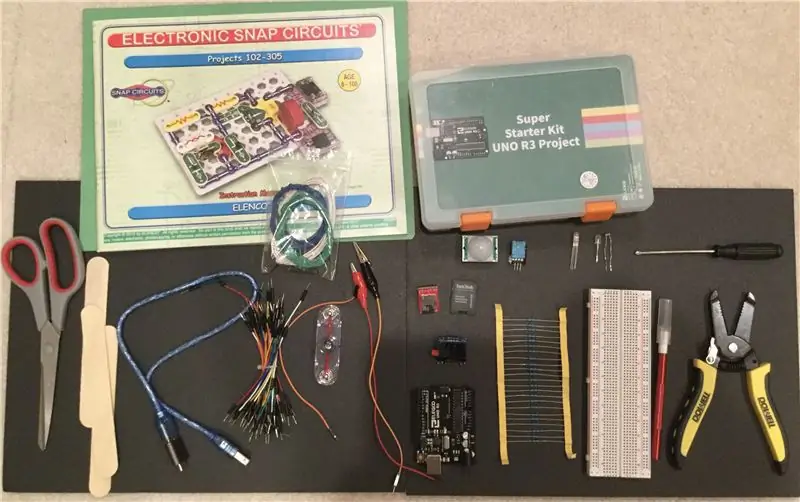
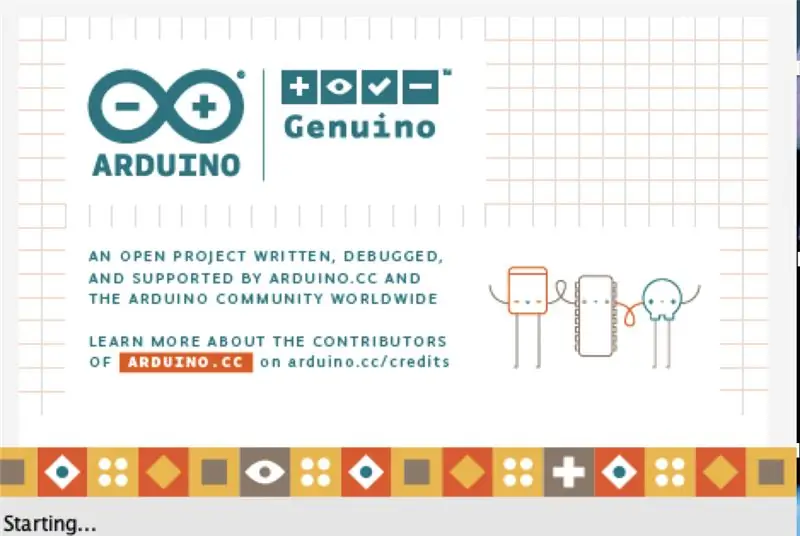
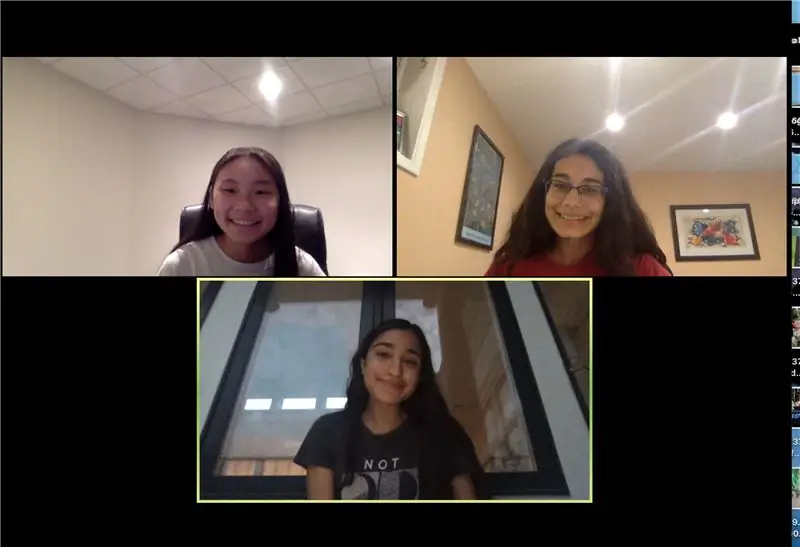
El primer paso para hacer Artemis es reunir materiales.
Como se ve en la primera imagen de arriba, aquí hay una lista de los materiales físicos que necesitará:
-
El proyecto Super Starter Kit Uno R3: tendrá su microcontrolador, placa de pruebas y todos los sensores que necesitará para que pueda usarlos para codificar su luz. Específicamente, necesitará:
- Un cable USB-Arduino (y un adaptador si no tiene un puerto USB en su computadora portátil)
- Cables macho-macho
- Cables macho-hembra
- Alambres extra largos (para cortar si es necesario)
- Cables de puente (para conectar el fotoresistor Snap Circuits a la placa de pruebas)
- Una tarjeta micro SD y un lector.
- Una pantalla OLED
- Un microcontrolador Arduino Uno
- Un sensor PIR
- Un sensor DHT (humedad / temperatura)
- Resistencias Om 220k
- Una placa de pruebas
- LED RGB (4x) o LED normales (4x)
- Un fotorresistor
- Un conjunto Snap Circuits Classic (como se muestra en el manual anterior). Específicamente, necesitará un fotorresistor Snap Circuits.
- Tijeras
- Palitos de madera
- Un cuchillo exacto
- Un pelacables
- Un destornillador
- Núcleo de espuma negra
- Papel de construcción
- Como se muestra en la segunda imagen, necesitará la aplicación Arduino Genuino en su computadora de escritorio / portátil para codificar los sensores.
- Como se muestra en la tercera imagen, ¡necesitarás algunos amigos con quienes hacer esto!
Paso 2: PIR / fotorresistencia - Código
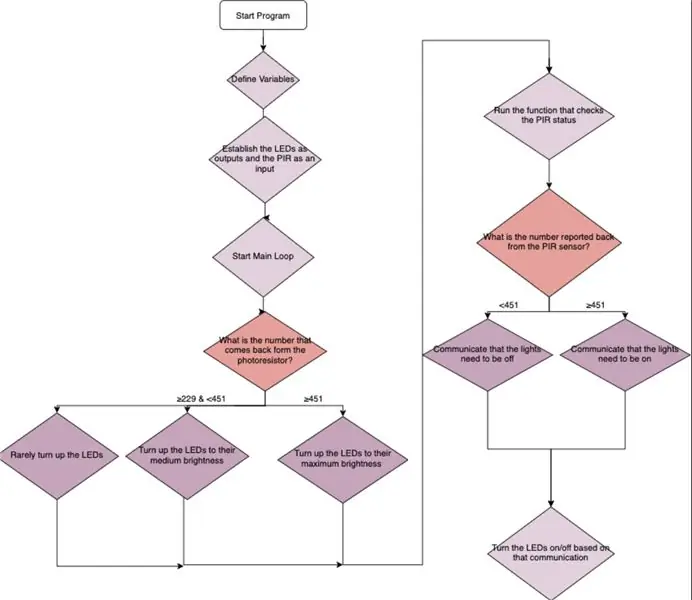
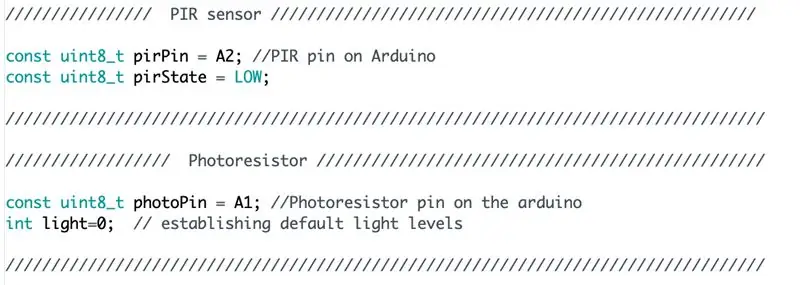
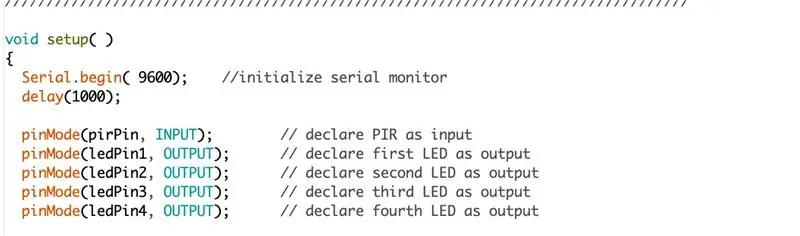
El primer código que crea es para el PIR (sensor de movimiento) y la fotorresistencia. Al combinar estos dos sensores en un código, podemos hacer que la luz reaccione tanto al nivel de oscuridad como a la actividad (o falta de ella) en el área. Esto es lo que hace cada función principal en el código:
setup (): esta función activa el monitor serial y establece el pin LED como salida y el pin PIR como entrada
loop (): esta función ejecuta la función photo_value () y la función checkPIRStatus ()
NBhere (): esta función escribe en los LED como apagado si el sensor de movimiento no está encendido
SBhere (): esta función escribe los LED como encendidos para que se muestren brillantes si el sensor de movimiento está encendido
checkPIRStatus (): esta función obtiene datos del sensor, luego verifica si el valor reportado es mayor que 451. SI lo está y el sensor está apagado, se enciende y se ejecuta SBhere (). Sin embargo, si el número informado es bajo y el sensor está encendido, entonces el sensor se apaga y se ejecuta NBhere ().
photo_value (): esta función comprueba si el número es alto, medio o bajo y cambia la intensidad de la luz en consecuencia.
Paso 3: PIR / fotorresistencia - Esquemas eléctricos


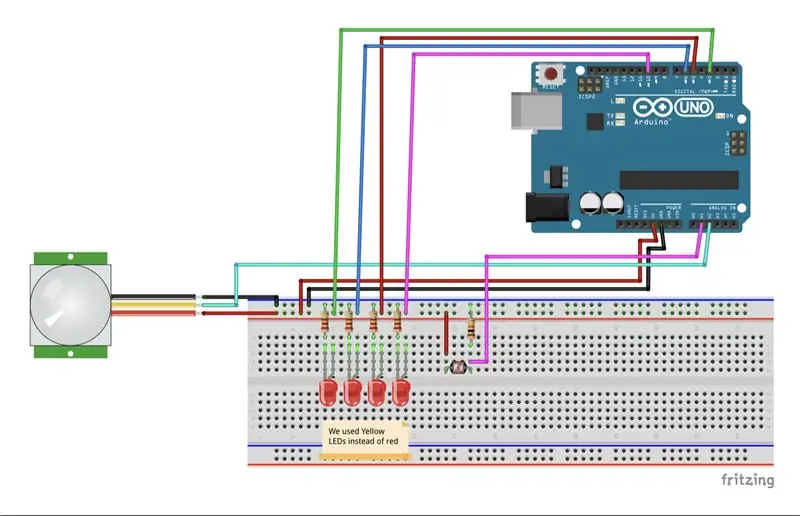
Después de que su código se haya compilado correctamente, conecte su tablero de la misma manera que en el diagrama de Fritzing anterior. Una vez que haya terminado, asegúrese de que todo esté enchufado correctamente y de que no haya nada fuera de lugar. Además de los 4 LED regulares o LED RGB, necesitará:
- Un sensor PIR
- Un fotorresistor
- Tres cables macho-hembra
- Cables macho-macho
- 4 resistencias Om 220k
Después de que su código se cargue correctamente en la placa, mueva la mano sobre el sensor PIR. Las luces deben encenderse y brillar y, si abre su monitor de serie, debe leer "¡Movimiento detectado!". Una vez que retire la mano del PIR, el monitor en serie debe leer "¡Movimiento finalizado!", Y el LED (o LED RGB como se muestra en el diagrama de fritzing) debe atenuarse y apagarse:).
En cuanto al fotoresistor, si lo cubre, el LED debería iluminarse y / o encenderse, y una vez que levante la mano, el LED debería atenuarse. Si enciende todas las luces en su área, el LED debería estar cerca de apagarse.
Paso 4: OLED / DHT - Código
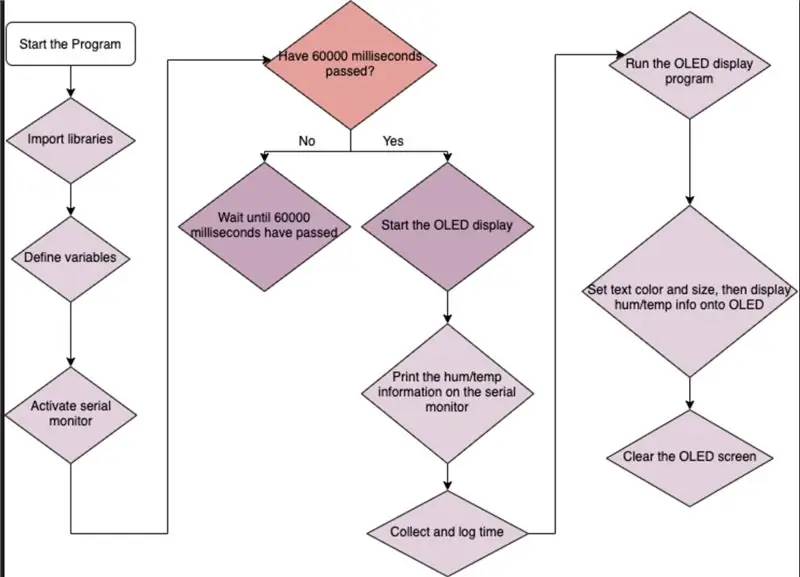
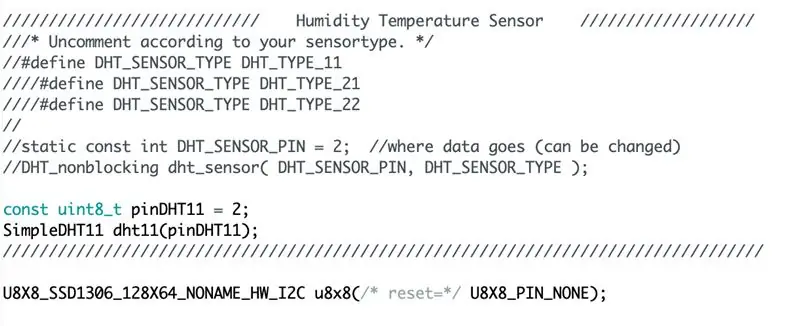
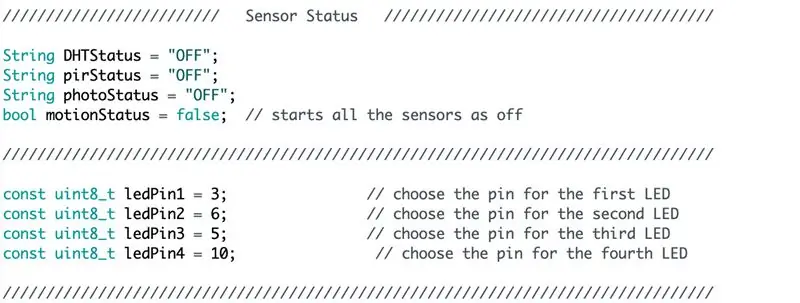
Una vez que haya terminado con el segmento PIR / fotorresistor del código, ¡estará listo para pasar al código OLED / DHT! Al ejecutarse correctamente, este código debe tomar datos de humedad / temperatura del entorno circundante y, después de mostrar esa información en el monitor en serie, debe mostrar esa información, así como el estado de cualquier otro sensor, en la pantalla OLED.
Esto es lo que hace cada función en el código:
setup (): esta función activa el monitor serial e inicializa las bibliotecas
loop (): esta función crea variables para temperatura / humedad, luego muestra la información de humedad / temperatura en la pantalla OLED y el monitor serial
Estas son las bibliotecas específicas que necesita descargar para ejecutar este código:
Biblioteca U8g2
Nota al margen: el código anterior es tanto para el DHT / OLED como para la tarjeta SD, y las funciones enumeradas son las que controlan únicamente los sensores DHT / OLED.
Paso 5: OLED / DHT - Esquemas eléctricos

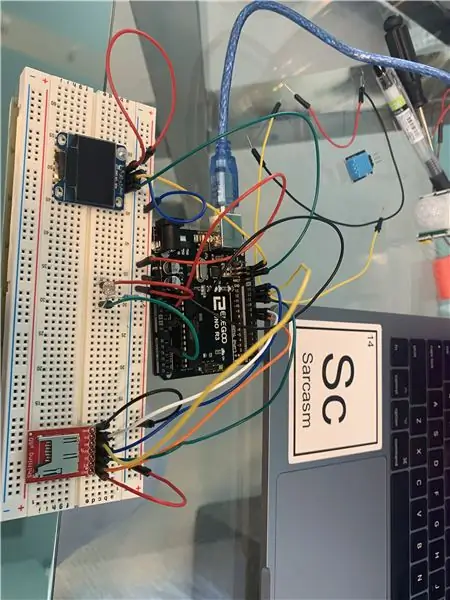
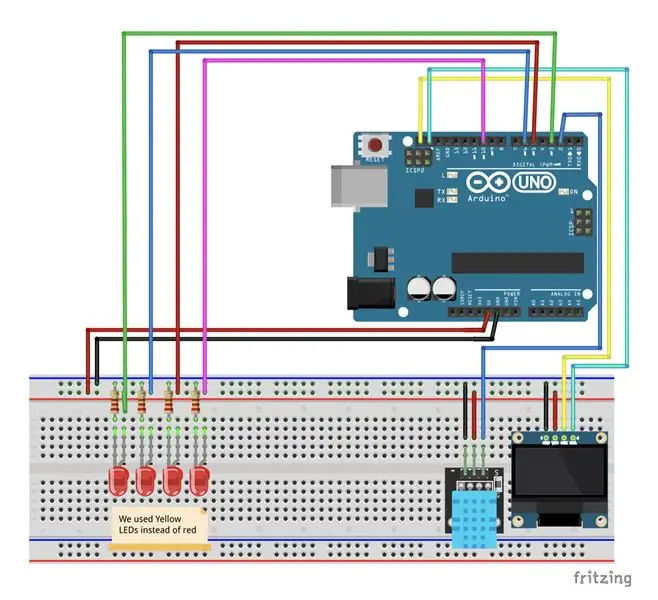
Después de que su código se haya compilado correctamente, conecte su tablero de la misma manera que en el diagrama de Fritzing anterior. Una vez que haya terminado, asegúrese de que todo esté enchufado correctamente y de que no haya nada fuera de lugar. Además de los 4 LED regulares o LED RGB, necesitará:
- Una pantalla OLED
- Un sensor DHT
- Cables macho-macho
- 4 resistencias Om 220k
Después de que el código se haya cargado con éxito en la placa, la información de humedad / temperatura debería aparecer en el monitor en serie, y después de que la pantalla OLED muestre su pantalla Adafruit, los datos de temperatura de humedad deberían aparecer en la parte superior, con el estado de cada uno de los sensores. diciendo 'ON' u 'OFF' debajo:).
Paso 6: recopile datos de OLED
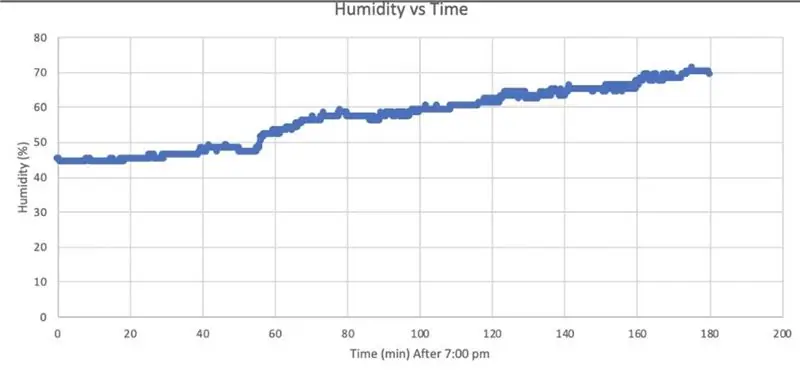
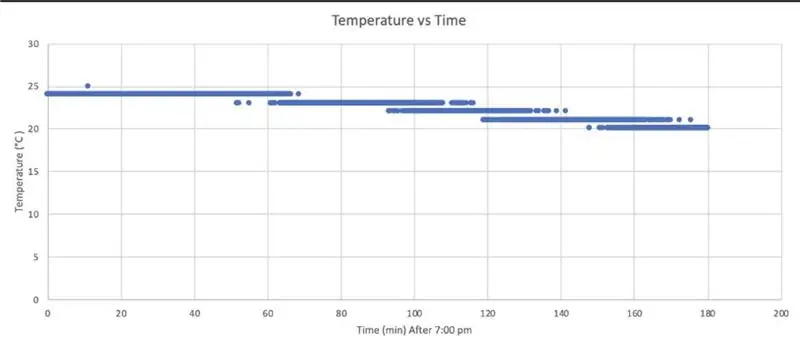
Al usar el monitor en serie, pudimos convertir los datos de humedad / temperatura en un gráfico. Cuando su código funcione correctamente y vea la información correcta de humedad / temperatura en el monitor en serie, haga clic en 'Herramientas', luego en 'Plotter en serie'. Una vez que presione eso, debería obtener un gráfico de los datos. Para recopilar datos, conecte el sensor DHT a la placa, ejecute el código final y luego configure el sensor DHT cerca de su ventana o afuera desde el atardecer hasta el amanecer para obtener los datos.
En el gráfico de la derecha de Celsius Temperature vs. Time, la temperatura disminuye gradualmente a medida que se pone el sol. Estos datos fueron recolectados durante la puesta del sol de 7:00 pm a 10:00 pm. La noche a menudo produce temperaturas más bajas en comparación con el día porque el sol ya no calienta directamente el área. Estas mediciones se recopilaron utilizando un sensor DHT, que recopila datos de temperatura y humedad.
El gráfico de la izquierda es una medida del porcentaje de humedad en el aire frente al tiempo. Los datos se recopilaron de 7:00 pm a 10:00 pm utilizando el sensor DHT. Con el paso del tiempo, la humedad comenzó a aumentar, lo que posiblemente podría indicar precipitaciones en un futuro próximo. La precipitación es un factor importante a tener en cuenta al diseñar artefactos de iluminación porque los eventos climáticos como la lluvia, la nieve y la niebla pueden reducir la visibilidad y afectar la dispersión de la luz.
Paso 7: Tarjeta SD - Código
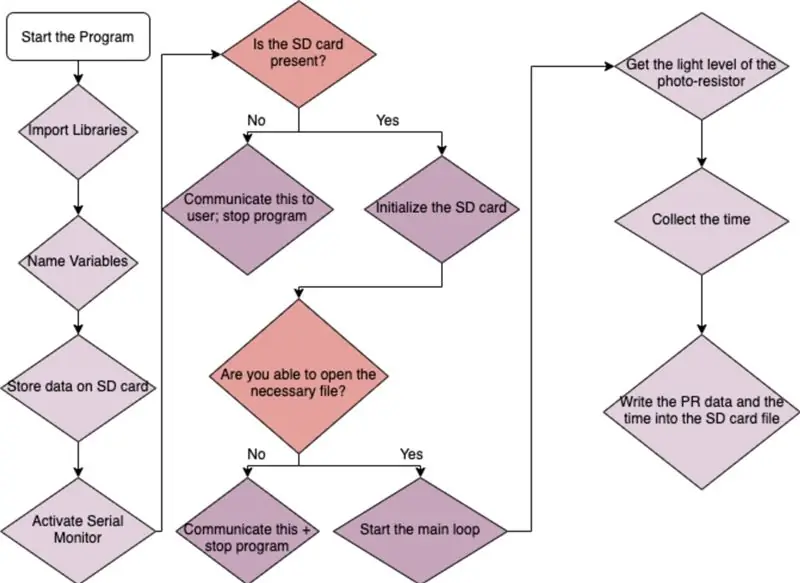
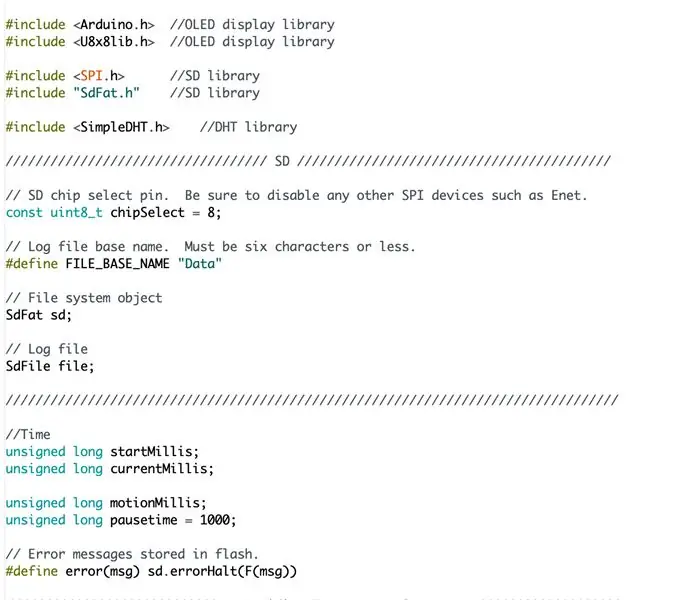
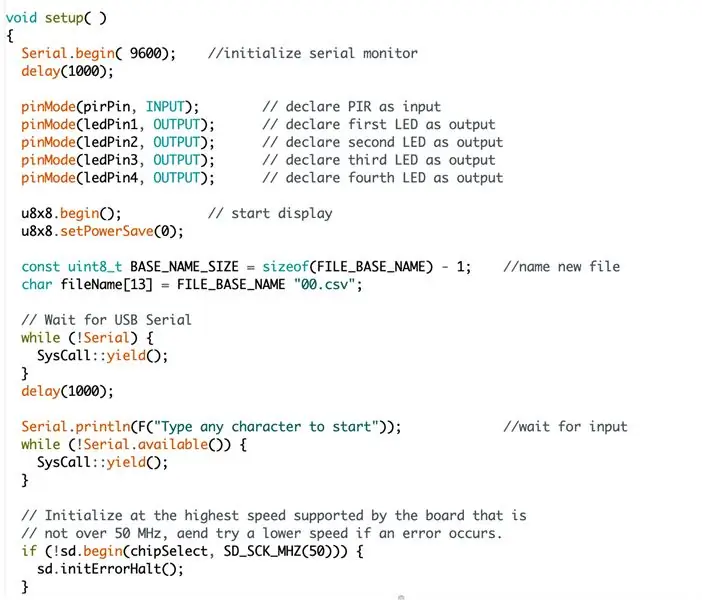
Ahora que ha codificado con éxito el segmento OLED / DHT y el segmento PIR / fotorresistencia, está listo para el segmento final: el código de la tarjeta SD. Funcionando correctamente, el propósito de este código es que la tarjeta SD lea los datos de la fotorresistencia y muestre las tendencias de iluminación a lo largo del día.
Esto es lo que hace cada función en el código:
setup (): esta función activa el monitor en serie y registra cualquier dato en el monitor en serie
loop (): esta función establece el temporizador
writeHeader (): esta función imprime los encabezados de los datos en el archivo de la tarjeta SD
logData (): esta función registra el tiempo, la humedad y la temperatura en el archivo de la tarjeta SD
Bibliotecas adicionales que necesitará:
- Biblioteca SD. FAT
- Biblioteca DHT simple
Paso 8: Tarjeta SD - Esquemas eléctricos

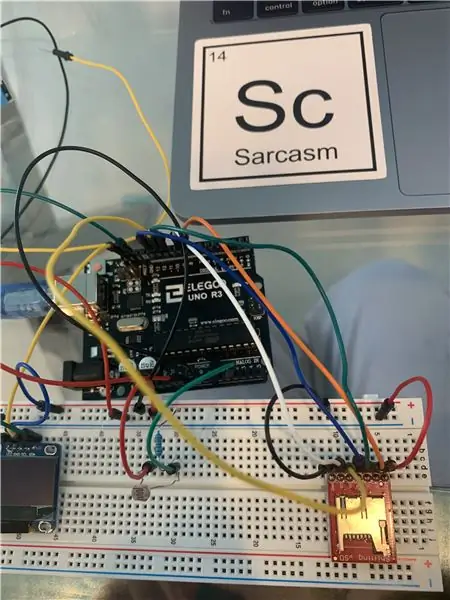
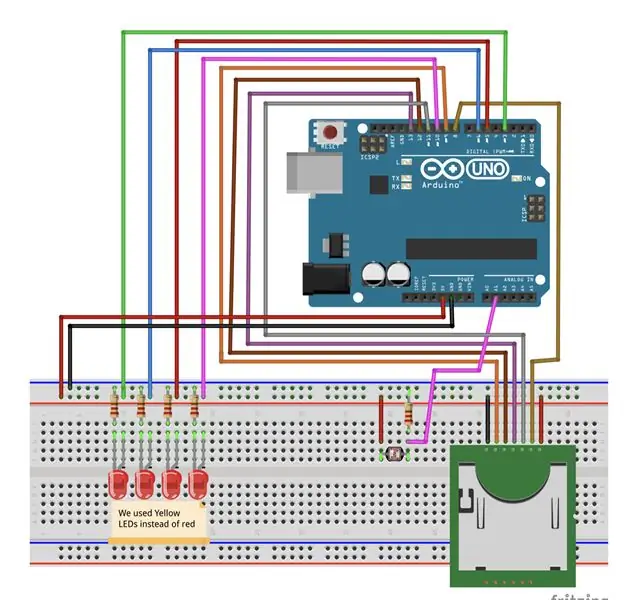
Después de que su código se haya compilado correctamente, conecte su tablero de la misma manera que en el diagrama de Fritzing anterior. Una vez que haya terminado, asegúrese de que todo esté enchufado correctamente y de que no haya nada fuera de lugar. Necesitará:
- Un lector de tarjetas SD
- Un fotorresistor
- Cables macho-macho
- 1 resistencia Om 220k
Una vez que el código se haya cargado correctamente, deje la fotorresistencia junto a la ventana o llévela a su jardín. Déjelo allí desde el atardecer hasta el amanecer, y cuando regrese, saque la tarjeta micro SD. Luego, usando un lector de tarjetas SD, haga que su computadora portátil lea la información y cree un gráfico con ella.
Paso 9: recopilación de datos de la tarjeta SD
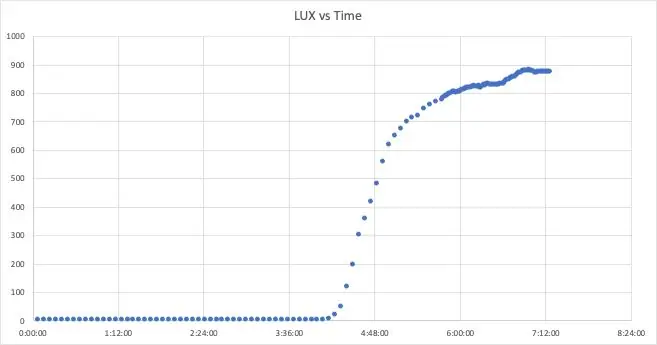
Arriba hay una imagen de los datos que recopilamos de los valores de fotorresistencia de la tarjeta SD. El propósito de recopilar estos datos es ver las tendencias de iluminación a lo largo de la noche para que podamos ver si hay alguna fuente de luz artificial muy intrusiva que interrumpa la vida de todos los animales en la tierra.
Para recopilar datos, conecte el fotorresistor a su tablero usando el diagrama de Fritzing y ejecute el código final que está en el archivo zip al final del Instructable. Conecte su tarjeta micro SD en el lector y coloque el fotorresistor junto a su ventana o afuera desde el atardecer hasta el amanecer para recopilar sus datos.
Estos datos fueron recopilados por un fotorresistor, que mide la intensidad de la luz. Los datos se recopilaron desde las 12:00 a. M. Hasta las 6:45 a. M. E incluyen la salida del sol. A medida que salía el sol, la intensidad de la luz aumentaba, provocando que los valores obtenidos por la fotorresistencia aumentaran. Estos datos se pueden usar para determinar cuándo es necesaria la iluminación artificial porque el fotorresistor determina la intensidad de la luz natural en su entorno y puede decir cuándo es lo suficientemente brillante como para crear un paisaje visible sin luz artificial.
Paso 10: Combinar todo el código
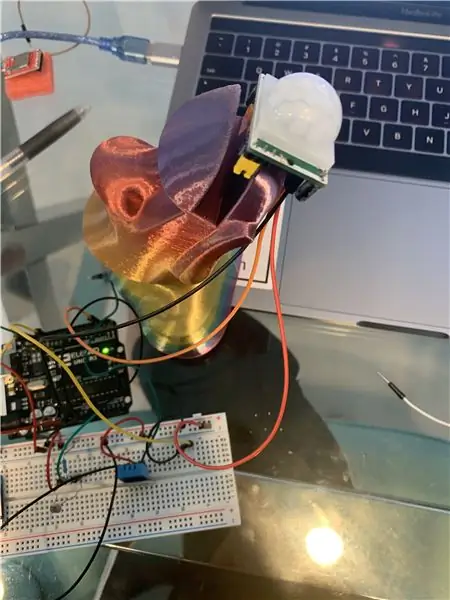

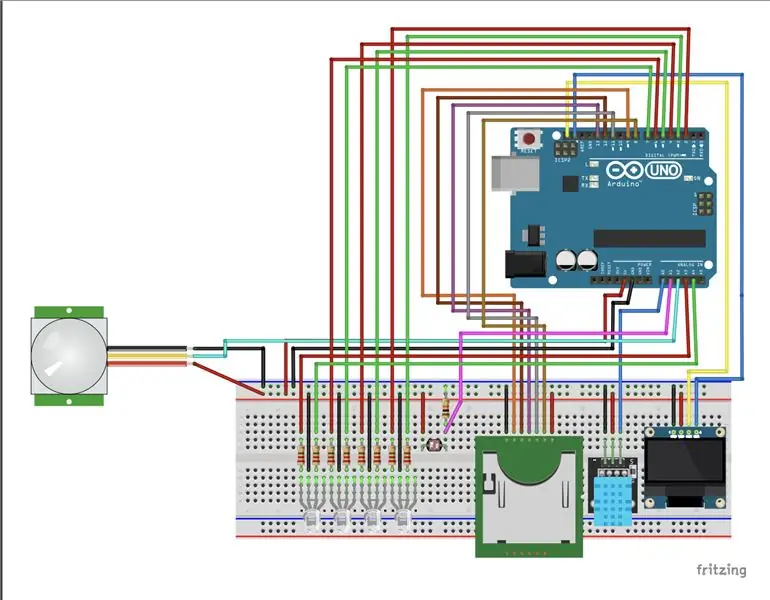
Una vez que haya terminado de codificar los tres componentes separados del código, ¡es hora de ponerlos todos juntos! Tomando los tres componentes de su código, asegúrese de que nada sea igual entre todos los programas y luego colóquelos en un programa diferente. Después de eso, asegúrese de que todo esté conectado en su tablero de la forma en que está en el diagrama de Fritzing y ejecute el programa. Para nosotros, hubo un par de ocasiones en las que el código no funcionó cuando combinamos todos los componentes, así que eche un vistazo a la parte de solución de problemas de este Instructable si las cosas no parecen funcionar al principio.
Paso 11: Sugerencias / Solución de problemas
A continuación, se muestran algunas sugerencias para los problemas que pueda tener mientras trabaja en su código. Sabemos por experiencia que el código a veces puede ser muy molesto y estresante, así que esperamos que estos consejos te ayuden a replicar nuestra * solución de contaminación lumínica *:).
General:
- Asegúrese de que todos sus cables estén conectados a los pines correctos, que se le indican en el programa al definir las variables.
- Asegúrese de que todos sus cables estén conectados correctamente (por ejemplo, tal vez el lado negativo y el lado positivo de su LED deban cambiarse)
- Asegúrese de no tener RGB en su placa de pruebas cuando codifique para LED y viceversa
Si el programador no responde:
- Reinicie Arduino y su microcontrolador
- Desenchufe y vuelva a conectar su USB
- Verifique que su puerto sea el Arduino Uno (vaya a 'Herramientas' y luego a 'Puerto')
- Abra un archivo nuevo en blanco e intente ejecutarlo y luego ejecute su código original
¿No puede encontrar una solución aquí?
Intente ir a https://www.arduino.cc/en/Guide/Troubleshooting2 (el sitio oficial de solución de problemas de Arduino) y busque su problema.
Paso 12: Diseño del modelo
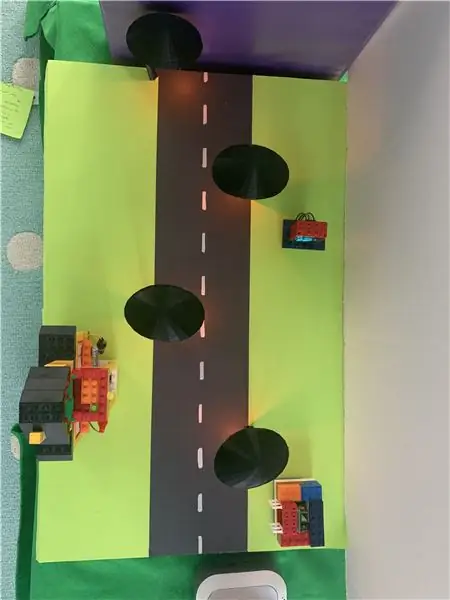



Utilice los diagramas en el archivo zip para diseñar e imprimir en 3D las luces (sin embargo, no es necesaria una impresora 3D). Para comenzar a diseñar el modelo, corte un trozo de núcleo de espuma o cartulina con unas medidas de alrededor de 56 cm x 37 cm. Para facilitar el cableado, eleve la tabla pegando en caliente bloques de madera en las esquinas. Crea tu camino y césped pegando tiras de papel de construcción negro a la tabla y corta los agujeros donde deberían estar las lámparas. Sepárelos por igual dividiendo la longitud de la tabla en 4 y recortando espacios en la base. determine la ubicación de sus sensores (fotorresistencia y PIR) y la pantalla OLED también para que pueda cortar partes de la base para alimentar los cables a través del arduino. Una vez que se hayan cortado todos los orificios, comience a pasar los cables para que pasen por debajo del modelo y se unan al arduino. Una vez que todo esté finalizado, pegue los sensores y las luces en su lugar.
Paso 13: Probar todo junto
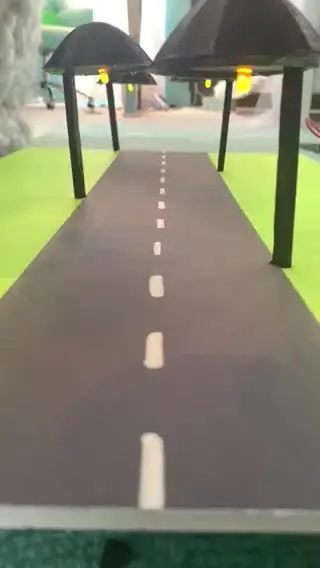


Ahora, dado que los componentes de diseño, eléctricos y de codificación están terminados, ¡es hora de probar su trabajo! Anímate y sube tu programa a la pizarra, y si funciona, ¡¡enhorabuena !! De lo contrario, vuelva a la sección de resolución de problemas de este Instructable para ver si puede resolver el problema.
Las soluciones de contaminación lumínica como Artemis son esenciales para devolver el cielo nocturno a todos. Durante siglos, la gente se ha asustado del cielo nocturno y ha percibido la luz como un salvador, aunque muchos animales sufren por la abundancia de luz cerca de sus hábitats naturales. Al usar esta solución de contaminación lumínica, podemos dar un paso hacia un mejor medio ambiente para que nosotros y todos los demás animales de la Tierra no nos veamos interrumpidos por sus horarios naturales, ¡para que todos podamos vivir felices y saludables!
Paso 14: Agradecimientos
¡Muchas gracias por leer nuestro Instructable!:) Este proyecto no podría haber sido posible sin los siguientes grupos, así que aquí hay algunas personas a las que nos gustaría agradecer:
- Jesús García (nuestro instructor en el programa Adler ASW) por enseñarnos cómo usar estos sensores y ayudarnos a solucionar problemas.
- Ken, Geza, Chris, Kelly y el resto del equipo de Programas para adolescentes de Adler por ayudarnos con este proyecto.
- Los ponentes invitados LaShelle Spencer, Carlos Roa y Li-Wei Hung por dar charlas fascinantes que nos inspiraron a seguir siendo creativos con nuestros proyectos.
- Snap Circuits por enviarnos un kit muy interesante que nos ayudó a aprender más sobre circuitos y nos ayudó con nuestro proyecto final.
- a los donantes de Adler por ver nuestra presentación final y darnos su opinión:)
Además, arriba hay un archivo zip con todos los diagramas, modelos, bibliotecas y código que usamos para hacer esta solución de contaminación lumínica. ¡Te animamos a que lo descargues si quieres hacerlo en casa!
¡Descargue nuestro repositorio completo para esta solución de contaminación lumínica aquí!
Recomendado:
Proyecto modelo de parque de contaminación lumínica: 15 pasos

Proyecto modelo de parque de contaminación lumínica: La contaminación lumínica es un problema grave en muchas ciudades importantes de todo el mundo. La cantidad excesiva de luz en nuestras ciudades puede alterar los patrones migratorios de varios animales, como tortugas y pájaros, y provocar su muerte, estropeando la charcutería
PyonAir: un monitor de contaminación del aire de código abierto: 10 pasos (con imágenes)

PyonAir: un monitor de contaminación del aire de código abierto: PyonAir es un sistema de bajo costo para monitorear los niveles de contaminación del aire local, específicamente, material particulado. Basado en la placa Pycom LoPy4 y el hardware compatible con Grove, el sistema puede transmitir datos a través de LoRa y WiFi. Me encargué de este p
Comprobador de contaminación de clase CPC: 10 pasos

Comprobador de contaminación de clases de CPC: ¡Hola, soy un estudiante de Bélgica y este es mi primer gran proyecto para mi licenciatura! ¡Este Instructable trata sobre cómo hacer un medidor de solución de aire para salas cerradas, especialmente aulas! Te escucho pensando ¿por qué este proyecto? Bueno, todo sta
MQ7-MONITOREO DE LA CONTAMINACIÓN USANDO THING SPEAK Y NODEMCU: 4 pasos

MQ7-MONITOREO DE LA CONTAMINACIÓN USANDO THING SPEAK Y NODEMCU: La contaminación es el principal problema de nuestro mundo actual. Pero cómo podemos monitorear nuestra contaminación cerca, ahora es muy fácil
Maper de contaminación del aire de CEL (modificado): 7 pasos

Maper de contaminación del aire de CEL (modificado): La contaminación del aire es un problema global en la sociedad actual, es la causa de numerosas enfermedades y causa malestar. Es por eso que hemos intentado construir un sistema que pudiera rastrear tanto su ubicación GPS como la contaminación del aire en ese lugar exacto, para luego ser
